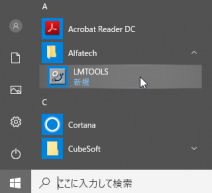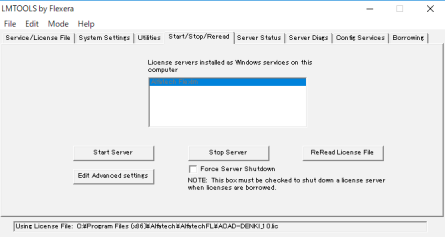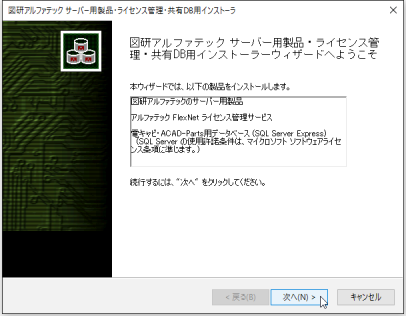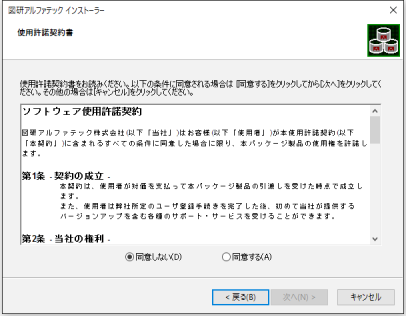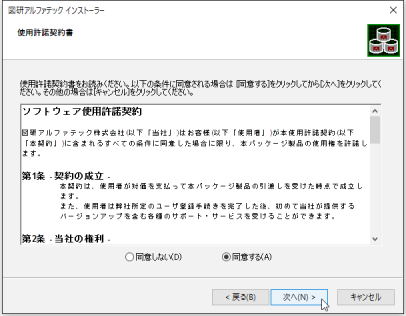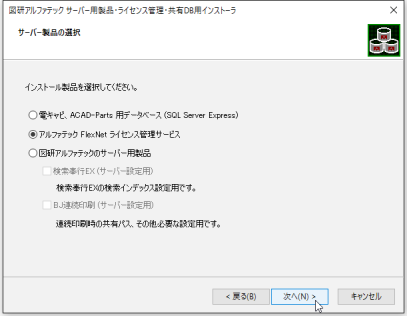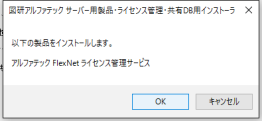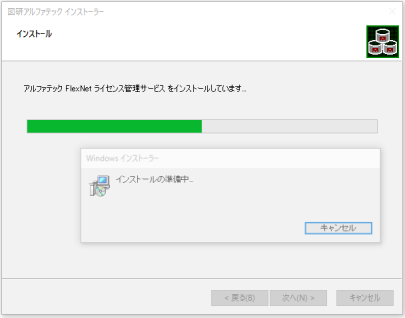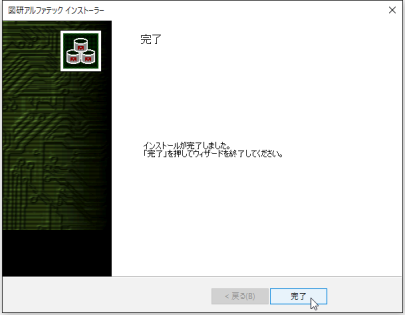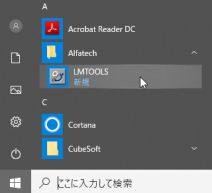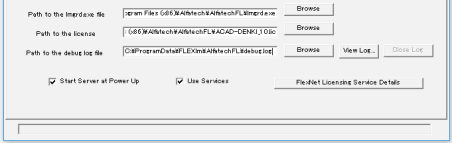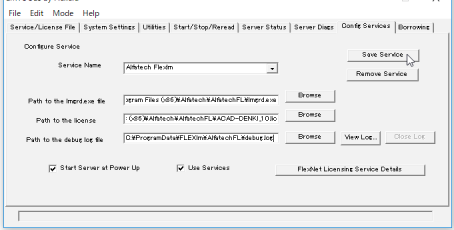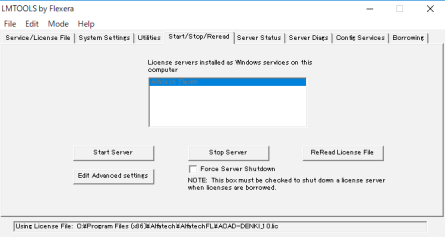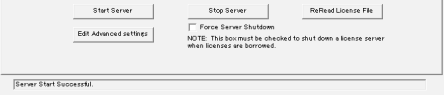ライセンス管理サービスの更新
ライセンス管理サービスのアップグレードについて説明します。
アルファテックライセンス管理サービスの停止
ネットワークライセンス管理として FlexNet Publisher (Version 11.19.1) を採用しています。
ライセンス用のサービスを作成し、開始する手順について説明します。
(ご注意)
他社製品のFlexNet Publisher によるライセンス管理サービスをご利用になっている場合、他の場所にも同じLMTOOLS が存在します。
その場合も、BricsCAD、Alfatech製品のライセンスサービス作成は、必ず「Alfatech」以下にあるLMTOOLS をご使用ください。
サービスが停止します。ダイアログ下のステータスに「Stopping Server」と表示されたことを確認します。
ライセンス管理サービスの更新が出来ましたら、クライアント端末のバージョンアップを行ってください。